您好,登錄后才能下訂單哦!
您好,登錄后才能下訂單哦!
這篇文章主要介紹“如何配置RSync文件備份同步Linux服務器”,在日常操作中,相信很多人在如何配置RSync文件備份同步Linux服務器問題上存在疑惑,小編查閱了各式資料,整理出簡單好用的操作方法,希望對大家解答”如何配置RSync文件備份同步Linux服務器”的疑惑有所幫助!接下來,請跟著小編一起來學習吧!
Rsync(remote synchronize)是一個遠程數據同步工具,可通過LAN/WAN快速同步多臺主機間的文件,也可以使用 Rsync 同步本地硬盤中的不同目錄。Rsync 是用于取代rcp的一個工具,Rsync使用所謂的 “Rsync 算法” 來使本地和遠程兩個主機之間的文件達到同步,這個算法只傳送兩個文件的不同部分,而不是每次都整份傳送,因此速度相當快。您可以參考 How Rsync Works A Practical Overview 進一步了解 rsync 的運作機制。
Rsync支持大多數的類Unix系統,無論是Linux、Solaris還是BSD上都經過了良好的測試。此外,它在windows平臺下也有相應的版本,比較知名的有cwRsync和Sync2NAS。

需要注意的是必須在服務器A和B上都安裝rsync,其中A服務器上是以服務器模式運行rsync,而B上則以客戶端方式運行rsync。這樣在web服務器A上運行rsync守護進程,在B上定時運行客戶程序來備份web服務器A上需要備份的內容。
一、什么是rsync
rsync,remote synchronize顧名思意就知道它是一款實現遠程同步功能的軟件,它在同步文件的同時,可以保持原來文件的權限、時間、軟硬鏈接等附加信息。 rsync是用 “rsync 算法”提供了一個客戶機和遠程文件服務器的文件同步的快速方法,而且可以通過ssh方式來傳輸文件,這樣其保密性也非常好,另外它還是免費的軟件。
rsync 包括如下的一些特性:
能更新整個目錄和樹和文件系統;
有選擇性的保持符號鏈鏈、硬鏈接、文件屬于、權限、設備以及時間等;
對于安裝來說,無任何特殊權限要求;
對于多個文件來說,內部流水線減少文件等待的延時;
能用rsh、ssh 或直接端口做為傳輸入端口;
支持匿名rsync 同步文件,是理想的鏡像工具;
二、架設rsync服務器
架設rsync 服務器比較簡單,寫一個配置文件rsyncd.conf 。文件的書寫也是有規則的,我們可以參照rsync.samba.org 上的文檔來做。當然我們首先要安裝好rsync這個軟件才行;
A、rsync的安裝;
獲取rsync
rysnc的官方網站:http://rsync.samba.org/可以從上面得到最新的版本。目前最新版是3.05。當然,因為rsync是一款如此有用的軟件,所以很多Linux的發行版本都將它收錄在內了。
軟件包安裝
# sudo apt-get install rsync 注:在debian、ubuntu 等在線安裝方法;
# yum install rsync 注:Fedora、Redhat 等在線安裝方法;
# rpm -ivh rsync 注:Fedora、Redhat 等rpm包安裝方法;
其它Linux發行版,請用相應的軟件包管理方法來安裝。
源碼包安裝
tar xvf rsync-xxx.tar.gz
cd rsync-xxx
./configure --prefix=/usr ;make ;make install 注:在用源碼包編譯安裝之前,您得安裝gcc等編譯開具才行;
B、配置文件
rsync的主要有以下三個配置文件rsyncd.conf(主配置文件)、rsyncd.secrets(密碼文件)、rsyncd.motd(rysnc服務器信息)
服務器配置文件(/etc/rsyncd.conf),該文件默認不存在,請創建它。
具體步驟如下:
#touch /etc/rsyncd.conf #創建rsyncd.conf,這是rsync服務器的配置文件。
#touch /etc/rsyncd.secrets #創建rsyncd.secrets ,這是用戶密碼文件。
#chmod 600 /etc/rsyncd/rsyncd.secrets #將rsyncd.secrets這個密碼文件的文件屬性設為root擁有, 且權限要設為600, 否則無法備份成功!
#touch /etc/rsyncd.motd
下一就是我們修改rsyncd.conf和rsyncd.secrets和rsyncd.motd文件的時候了。
設定/etc/rsyncd.conf
rsyncd.conf是rsync服務器主要配置文件。我們先來個簡單的示例,后面在詳細說明各項作用。
比如我們要備份服務器上的/home和/opt,在/home中我想把easylife和samba目錄排除在外;
# Distributed under the terms of the GNU General Public License v2
# Minimal configuration file for rsync daemon
# See rsync(1) and rsyncd.conf(5) man pages for help
# This line is required by the /etc/init.d/rsyncd script
pid file = /var/run/rsyncd.pid
port = 873
address = 192.168.1.171
#uid = nobody
#gid = nobody
uid = root
gid = root
use chroot = yes
read only = yes
#limit access to private LANs
hosts allow=192.168.1.0/255.255.255.0 10.0.1.0/255.255.255.0
hosts deny=*
max connections = 5
motd file = /etc/rsyncd.motd
#This will give you a separate log file
#log file = /var/log/rsync.log
#This will log every file transferred - up to 85,000+ per user, per sync
#transfer logging = yes
log format = %t %a %m %f %b
syslog facility = local3
timeout = 300
[rhel4home]
path = /home
list=yes
ignore errors
auth users = root
secrets file = /etc/rsyncd.secrets
comment = This is RHEL 4 data
exclude = easylife/ samba/
[rhel4opt]
path = /opt
list=no
ignore errors
comment = This is RHEL 4 opt
auth users = easylife
secrets file = /etc/rsyncd/rsyncd.secrets
注:關于auth users是必須在服務器上存在的真實的系統用戶,如果你想用多個用戶以,號隔開,比如auth users = easylife,root
設定密碼文件
密碼文件格式很簡單,rsyncd.secrets的內容格式為:
用戶名:密碼
我們在例子中rsyncd.secrets的內容如下類似的;在文檔中說,有些系統不支持長密碼,自己嘗試著設置一下吧。
easylife:keer
root:mike
chown root.root rsyncd.secrets #修改屬主
chmod 600 rsyncd.secrets #修改權限
注:1、將rsyncd.secrets這個密碼文件的文件屬性設為root擁有, 且權限要設為600, 否則無法備份成功! 出于安全目的,文件的屬性必需是只有屬主可讀。
2、這里的密碼值得注意,為了安全你不能把系統用戶的密碼寫在這里。比如你的系統用戶easylife密碼是000000,為了安全你可以讓rsync中的easylife為keer。這和samba的用戶認證的密碼原理是差不多的。
設定rsyncd.motd 文件;
它是定義rysnc服務器信息的,也就是用戶登錄信息。比如讓用戶知道這個服務器是誰提供的等;類似ftp服務器登錄時,我們所看到的 linuxsir.org ftp ……。 當然這在全局定義變量時,并不是必須的,你可以用#號注掉,或刪除;我在這里寫了一個 rsyncd.motd的內容為:
++++++++++++++++++++++++++++++++++++++++++++++
Welcome to use the mike.org.cn rsync services!
2002------2009
++++++++++++++++++++++++++++++++++++++++++++++
三、rsyncd.conf服務器的配置詳解
A、全局定義
在rsync 服務器中,全局定義有幾個比較關健的,根據我們前面所給的配置文件 rsyncd.conf 文件;
pid file = /var/run/rsyncd.pid 注:告訴進程寫到 /var/run/rsyncd.pid 文件中;
port = 873 注:指定運行端口,默認是873,您可以自己指定;
address = 192.168.1.171 注:指定服務器IP地址
uid = nobody
gid = nobdoy
注:服務器端傳輸文件時,要發哪個用戶和用戶組來執行,默認是nobody。 如果用nobody 用戶和用戶組,可能遇到權限問題,有些文件從服務器上拉不下來。所以我就偷懶,為了方便,用了root 。不過您可以在定義要同步的目錄時定義的模塊中指定用戶來解決權限的問題。
use chroot = yes
注:用chroot,在傳輸文件之前,服務器守護程序在將chroot 到文件系統中的目錄中,這樣做的好處是可能保護系統被安裝漏洞侵襲的可能。缺點是需要超級用戶權限。另外對符號鏈接文件,將會排除在外。也就是說,你在 rsync服務器上,如果有符號鏈接,你在備份服務器上運行客戶端的同步數據時,只會把符號鏈接名同步下來,并不會同步符號鏈接的內容;這個需要自己來嘗 試
read only = yes
注:read only 是只讀選擇,也就是說,不讓客戶端上傳文件到服務器上。還有一個 write only選項,自己嘗試是做什么用的吧;
#limit access to private LANs
hosts allow=192.168.1.0/255.255.255.0 10.0.1.0/255.255.255.0
注:在您可以指定單個IP,也可以指定整個網段,能提高安全性。格式是ip 與ip 之間、ip和網段之間、網段和網段之間要用空格隔開;
max connections = 5
注:客戶端最多連接數
motd file = /etc/rsyncd/rsyncd.motd
注:motd file 是定義服務器信息的,要自己寫 rsyncd.motd 文件內容。當用戶登錄時會看到這個信息。比如我寫的是:
++++++++++++++++++++++++++++++++++++++++++++++
Welcome to use the mike.org.cn rsync services!
2002------2009
++++++++++++++++++++++++++++++++++++++++++++++
log file = /var/log/rsync.log
注:rsync 服務器的日志;
transfer logging = yes
注:這是傳輸文件的日志
log format = %t %a %m %f %b
syslog facility = local3
timeout = 300
B、模塊定義
模塊定義什么呢?主要是定義服務器哪個目錄要被同步。每個模塊都要以[name]形式。這個名字就是在rsync 客戶端看到的名字,其實有點象Samba服務器提供的共享名。而服務器真正同步的數據是通過path 指定的。我們可以根據自己的需要,來指定多個模塊。每個模塊要指定認證用戶,密碼文件、但排除并不是必須的
下面是前面配置文件模塊的例子:
[rhel4home] #模塊它為我們提供了一個鏈接的名字,在本模塊中鏈接到了/home目錄;要用[name] 形式
path = /home #指定文件目錄所在位置,這是必須指定的
auth users = root #認證用戶是root ,是必須在服務器上存在的用戶
list=yes #list 意思是把rsync 服務器上提供同步數據的目錄在服務器上模塊是否顯示列出來。默認是yes 。如果你不想列出來,就no ;如果是no是比較安全的,至少別人不知道你的服務器上提供了哪些目錄。你自己知道就行了;
ignore errors #忽略IO錯誤
secrets file = /etc/rsyncd.secrets #密碼存在哪個文件
comment = linuxsir home data #注釋可以自己定義
exclude = beinan/ samba/
注:exclude是排除的意思,也就是說,要把/home目錄下的easylife和samba排除在外; easylife/和samba/目錄之間有空格分開
[rhel4opt]
path = /opt
list=no
comment = optdir
auth users = beinan
secrets file = /etc/rsyncd/rsyncd.secrets
ignore errors
四、啟動rsync服務器及防火墻的設置
啟動rsync服務器相當簡單,有以下幾種方法
A、--daemon參數方式,是讓rsync以服務器模式運行
#/usr/bin/rsync --daemon --config=/etc/rsyncd/rsyncd.conf #--config用于指定rsyncd.conf的位置,如果在/etc下可以不寫
B、xinetd方式
修改services加入如下內容
# nano -w /etc/services
rsync 873/tcp # rsync
rsync 873/udp # rsync
這一步一般可以不做,通常都有這兩行(我的RHEL4和GENTOO默認都有)。修改的目的是讓系統知道873端口對應的服務名為rsync。如沒有的話就自行加入。
設定 /etc/xinetd.d/rsync, 簡單例子如下:
# default: off
# description: The rsync server is a good addition to am ftp server, as it \
# allows crc checksumming etc.
service rsync
{
disable = no
socket_type = stream
wait = no
user = root
server = /usr/bin/rsync
server_args = --daemon
log_on_failure += USERID
}
上述, 主要是要打開rsync這個daemon, 一旦有rsync client要連接時, xinetd會把它轉介給 rsyncd(port 873)。然后service xinetd restart, 使上述設定生效.
rsync服務器和防火墻
Linux 防火墻是用iptables,所以我們至少在服務器端要讓你所定義的rsync 服務器端口通過,客戶端上也應該讓通過。
#iptables -A INPUT -p tcp -m state --state NEW -m tcp --dport 873 -j ACCEPT
#iptables -L 查看一下防火墻是不是打開了 873端口
如果你不太懂防火墻的配置,可以先service iptables stop 將防火墻關掉。當然在生產環境這是很危險的,做實驗才可以這么做喲!
五、通過rsync客戶端來同步數據
A、語法詳解
在配置完rsync服務器后,就可以從客戶端發出rsync命令來實現各種同步的操作。rsync有很多功能選項,下面就對介紹一下常用的選項:
rsync的命令格式可以為:
1. rsync [OPTION]... SRC [SRC]... [USER@]HOST:DEST
2. rsync [OPTION]... [USER@]HOST:SRC DEST
3. rsync [OPTION]... SRC [SRC]... DEST
4. rsync [OPTION]... [USER@]HOST::SRC [DEST]
5. rsync [OPTION]... SRC [SRC]... [USER@]HOST::DEST
6. rsync [OPTION]... rsync://[USER@]HOST[:PORT]/SRC [DEST]
rsync有六種不同的工作模式:
1. 拷貝本地文件;當SRC和DES路徑信息都不包含有單個冒號":"分隔符時就啟動這種工作模式。
2.使用一個遠程shell程序(如rsh、ssh)來實現將本地機器的內容拷貝到遠程機器。當DST路徑地址包含單個冒號":"分隔符時啟動該模式。
3.使用一個遠程shell程序(如rsh、ssh)來實現將遠程機器的內容拷貝到本地機器。當SRC地址路徑包含單個冒號":"分隔符時啟動該模式。
4. 從遠程rsync服務器中拷貝文件到本地機。當SRC路徑信息包含"::"分隔符時啟動該模式。
5. 從本地機器拷貝文件到遠程rsync服務器中。當DST路徑信息包含"::"分隔符時啟動該模式。
6. 列遠程機的文件列表。這類似于rsync傳輸,不過只要在命令中省略掉本地機信息即可。
-a 以archive模式操作、復制目錄、符號連接 相當于-rlptgoD
rsync中的參數
-r 是遞歸
-l 是鏈接文件,意思是拷貝鏈接文件;-p 表示保持文件原有權限;-t 保持文件原有時間;-g 保持文件原有用戶組;-o 保持文件原有屬主;-D 相當于塊設備文件;
-z 傳輸時壓縮;
-P 傳輸進度;
-v 傳輸時的進度等信息,和-P有點關系,自己試試。可以看文檔;
-e ssh的參數建立起加密的連接。
-u只進行更新,防止本地新文件被重寫,注意兩者機器的時鐘的同時
--progress是指顯示出詳細的進度情況
--delete是指如果服務器端刪除了這一文件,那么客戶端也相應把文件刪除,保持真正的一致
--password-file=/password/path/file來指定密碼文件,這樣就可以在腳本中使用而無需交互式地輸入驗證密碼了,這里需要注意的是這份密碼文件權限屬性要設得只有屬主可讀。
B、一些實例
B1、列出rsync 服務器上的所提供的同步內容;
首先:我們看看rsync服務器上提供了哪些可用的數據源
# rsync --list-only root@192.168.145.5::
++++++++++++++++++++++++++++++++++++++++++++++
Welcome to use the mike.org.cn rsync services!
2002------2009
++++++++++++++++++++++++++++++++++++++++++++++
rhel4home This is RHEL 4 data
注:前面是rsync所提供的數據源,也就是我們在rsyncd.conf中所寫的[rhel4home]模塊。而“This is RHEL 4 data”是由[rhel4home]模塊中的 comment = This is RHEL 4 data 提供的;為什么沒有把rhel4opt數據源列出來呢?因為我們在[rhel4opt]中已經把list=no了。
$ rsync --list-only root@192.168.145.5::::rhel4home
++++++++++++++++++++++++++++++++++++++++++++++
Welcome to use the mike.org.cn rsync services!
2002------2009
++++++++++++++++++++++++++++++++++++++++++++++
Password:
drwxr-xr-x 4096 2009/03/15 21:33:13 .
-rw-r--r-- 1018 2009/03/02 02:33:41 ks.cfg
-rwxr-xr-x 21288 2009/03/15 21:33:13 wgetpaste
drwxrwxr-x 4096 2008/10/28 21:04:05 cvsroot
drwx------ 4096 2008/11/30 16:30:58 easylife
drwsr-sr-x 4096 2008/09/20 22:18:05 giddir
drwx------ 4096 2008/09/29 14:18:46 quser1
drwx------ 4096 2008/09/27 14:38:12 quser2
drwx------ 4096 2008/11/14 06:10:19 test
drwx------ 4096 2008/09/22 16:50:37 vbird1
drwx------ 4096 2008/09/19 15:28:45 vbird2
后面的root@ip中,root是指定密碼文件中的用戶名,之后的::rhel4home這是rhel4home模塊名
B2、rsync客戶端同步數據;
#rsync -avzP root@192.168.145.5::rhel4home rhel4home
Password: 這里要輸入root的密碼,是服務器端rsyncd.secrets提供的。在前面的例子中我們用的是mike,輸入的密碼并不回顯,輸好就回車。
注: 這個命令的意思就是說,用root用戶登錄到服務器上,把rhel4home數據,同步到本地當前目錄rhel4home上。當然本地的目錄是可以你自己 定義的。如果當你在客戶端上當前操作的目錄下沒有rhel4home這個目錄時,系統會自動為你創建一個;當存在rhel4home這個目錄中,你要注意 它的寫權限。
#rsync -avzP --delete linuxsir@linuxsir.org::rhel4home rhel4home
這回我們引入一個--delete 選項,表示客戶端上的數據要與服務器端完全一致,如果 linuxsirhome目錄中有服務器上不存在的文件,則刪除。最終目的是讓linuxsirhome目錄上的數據完全與服務器上保持一致;用的時候要 小心點,最好不要把已經有重要數所據的目錄,當做本地更新目錄,否則會把你的數據全部刪除;
設定 rsync client
設定密碼文件
#rsync -avzP --delete --password-file=rsyncd.secrets root@192.168.145.5::rhel4home rhel4home
這次我們加了一個選項 --password-file=rsyncd.secrets,這是當我們以root用戶登錄rsync服務器同步數據時,密碼將讀取rsyncd.secrets這個文件。這個文件內容只是root用戶的密碼。我們要如下做;
# touch rsyncd.secrets
# chmod 600 rsyncd.secrets
# echo "mike"> rsyncd.secrets
# rsync -avzP --delete --password-file=rsyncd.secrets root@192.168.145.5::rhel4home rhel4home
注:這里需要注意的是這份密碼文件權限屬性要設得只有屬主可讀。
這樣就不需要密碼了;其實這是比較重要的,因為服務器通過crond 計劃任務還是有必要的;
B3、讓rsync客戶端自動與服務器同步數據
服務器是重量級應用,所以數據的網絡備份還是極為重要的。我們可以在生產型服務器上配置好rsync 服務器。我們可以把一臺裝有rysnc機器當做是備份服務器。讓這臺備份服務器,每天在早上4點開始同步服務器上的數據;并且每個備份都是完整備份。有時 硬盤壞掉,或者服務器數據被刪除,完整備份還是相當重要的。這種備份相當于每天為服務器的數據做一個鏡像,當生產型服務器發生事故時,我們可以輕松恢復數 據,能把數據損失降到最低;是不是這么回事??
step1:創建同步腳本和密碼文件
#mkdir /etc/cron.daily.rsync
#cd /etc/cron.daily.rsync
#touch rhel4home.sh rhel4opt.sh
#chmod 755 /etc/cron.daily.rsync/*.sh
#mkdir /etc/rsyncd/
#touch /etc/rsyncd/rsyncrhel4root.secrets
#touch /etc/rsyncd/rsyncrhel4easylife.secrets
#chmod 600 /etc/rsyncd/rsync.*
注: 我們在 /etc/cron.daily/中創建了兩個文件rhel4home.sh和rhel4opt.sh ,并且是權限是755的。創建了兩個密碼文件root用戶用的是rsyncrhel4root.secrets ,easylife用戶用的是 rsyncrhel4easylife.secrets,權限是600;
我們編輯rhel4home.sh,內容是如下的:
#!/bin/sh
#backup 192.168.145.5:/home
/usr/bin/rsync -avzP --password-file=/etc/rsyncd/rsyncrhel4root.password root@192.168.145.5::rhel4home /home/rhel4homebak/$(date +'%m-%d-%y')
我們編輯 rhel4opt.sh ,內容是:
#!/bin/sh
#backup 192.168.145.5:/opt
/usr/bin/rsync -avzP --password-file=/etc/rsyncd/rsyncrhel4easylife.secrets easylife@192.168.145.5::rhel4opt /home/rhel4hoptbak/$(date +'%m-%d-%y')
注:你可以把rhel4home.sh和rhel4opt.sh的內容合并到一個文件中,比如都寫到rhel4bak.sh中;
接著我們修改 /etc/rsyncd/rsyncrhel4root.secrets和rsyncrhel4easylife.secrets的內容;
# echo "mike" > /etc/rsyncd/rsyncrhel4root.secrets
# echo "keer"> /etc/rsyncd/rsyncrhel4easylife.secrets
然后我們再/home目錄下創建rhel4homebak 和rhel4optbak兩個目錄,意思是服務器端的rhel4home數據同步到備份服務器上的/home/rhel4homebak 下,rhel4opt數據同步到 /home/rhel4optbak/目錄下。并按年月日歸檔創建目錄;每天備份都存檔;
#mkdir /home/rhel4homebak
#mkdir /home/rhel4optbak
step2:修改crond服務器的配置文件 加入到計劃任務
#crontab -e
加入下面的內容:
# Run daily cron jobs at 4:10 every day backup rhel4 data:
10 4 * * * /usr/bin/run-parts /etc/cron.daily.rsync 1> /dev/null
注:第一行是注釋,是說明內容,這樣能自己記住。
第二行表示在每天早上4點10分的時候,運行 /etc/cron.daily.rsync 下的可執行腳本任務;
配置好后,要重啟crond 服務器;
# killall crond 注:殺死crond 服務器的進程;
# ps aux |grep crond 注:查看一下是否被殺死;
# /usr/sbin/crond 注:啟動 crond 服務器;
# ps aux |grep crond 注:查看一下是否啟動了?
root 3815 0.0 0.0 1860 664 ? S 14:44 0:00 /usr/sbin/crond
root 3819 0.0 0.0 2188 808 pts/1 S+ 14:45 0:00 grep crond
六、FAQ
Q:如何通過ssh進行rsync,而且無須輸入密碼?
A:可以通過以下幾個步驟
1. 通過ssh-keygen在server A上建立SSH keys,不要指定密碼,你會在~/.ssh下看到identity和identity.pub文件
2. 在server B上的home目錄建立子目錄.ssh
3. 將A的identity.pub拷貝到server B上
4. 將identity.pub加到~[user b]/.ssh/authorized_keys
5. 于是server A上的A用戶,可通過下面命令以用戶B ssh到server B上了。e.g. ssh -l userB serverB。這樣就使server A上的用戶A就可以ssh以用戶B的身份無需密碼登陸到server B上了。
Q:如何通過在不危害安全的情況下通過防火墻使用rsync?
A:解答如下:
這通常有兩種情況,一種是服務器在防火墻內,一種是服務器在防火墻外。無論哪種情況,通常還是使用ssh,這時最好新建一個備份用戶,并且配置sshd 僅允許這個用戶通過RSA認證方式進入。如果服務器在防火墻內,則最好限定客戶端的IP地址,拒絕其它所有連接。如果客戶機在防火墻內,則可以簡單允許防 火墻打開TCP端口22的ssh外發連接就ok了。
Q:我能將更改過或者刪除的文件也備份上來嗎?
A:當然可 以。你可以使用如:rsync -other -options -backupdir = ./backup-2000-2-13 ...這樣的命令來實現。這樣如果源文件:/path/to/some/file.c改變了,那么舊的文件就會被移到./backup- 2000-2-13/path/to/some/file.c,這里這個目錄需要自己手工建立起來
Q:我需要在防火墻上開放哪些端口以適應rsync?
A:視情況而定。rsync可以直接通過873端口的tcp連接傳文件,也可以通過22端口的ssh來進行文件傳遞,但你也可以通過下列命令改變它的端口:
rsync --port 8730 otherhost::
或者
rsync -e 'ssh -p 2002' otherhost:
Q:我如何通過rsync只復制目錄結構,忽略掉文件呢?
A:rsync -av --include '*/' --exclude '*' source-dir dest-dir
Q:為什么我總會出現"Read-only file system"的錯誤呢?
A:看看是否忘了設"read only = no"了
Q:為什么我會出現'@ERROR: invalid gid'的錯誤呢?
A:rsync使用時默認是用uid=nobody;gid=nobody來運行的,如果你的系統不存在nobody組的話,就會出現這樣的錯誤,可以試試gid = ogroup或者其它
Q:綁定端口873失敗是怎么回事?
A:如果你不是以root權限運行這一守護進程的話,因為1024端口以下是特權端口,會出現這樣的錯誤。你可以用--port參數來改變。
Q:為什么我認證失敗?
A:從你的命令行看來:你用的是
> bash$ rsync -a 144.16.251.213::test test
> Password:
> @ERROR: auth failed on module test
>
> I dont understand this. Can somebody explain as to how to acomplish this.
> All suggestions are welcome.
應該是沒有以你的用戶名登陸導致的問題,試試rsync -a max@144.16.251.213::test test
Q: 出現以下這個訊息, 是怎么一回事?
@ERROR: auth failed on module xxxxx
rsync: connection unexpectedly closed (90 bytes read so far)
rsync error: error in rsync protocol data stream (code 12) at io.c(150)
A: 這是因為密碼設錯了, 無法登入成功, 請再檢查一下 rsyncd.secrets 中的密碼設定, 二端是否一致?
Q: 出現以下這個訊息, 是怎么一回事?
password file must not be other-accessible
continuing without password file
Password:
A: 這表示 rsyncd.secrets 的檔案權限屬性不對, 應設為 600。請下 chmod 600 rsyncd.secrets
Q: 出現以下這個訊息, 是怎么一回事?
@ERROR: chroot failed
rsync: connection unexpectedly closed (75 bytes read so far)
rsync error: error in rsync protocol data stream (code 12) at io.c(150)
A: 這通常是您的 rsyncd.conf 中的 path 路徑所設的那個目錄并不存在所致.請先用 mkdir開設好備份目錄.
g. 服務器端文件詳細
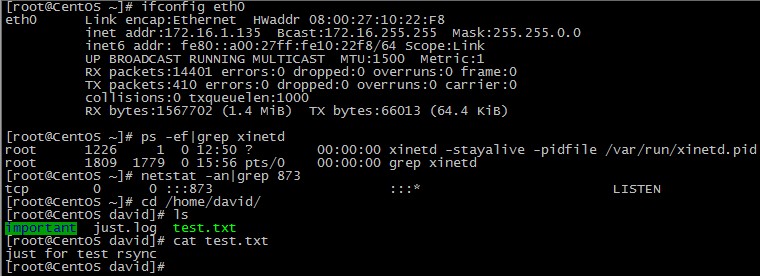
5.2. 客戶端配置
a. 客戶端安裝rsync
# yum -y install rsync
b. 通過rsync客戶端來同步數據
場景一:
# rsync -avzP david@172.16.1.135::davidhome /tmp/david/
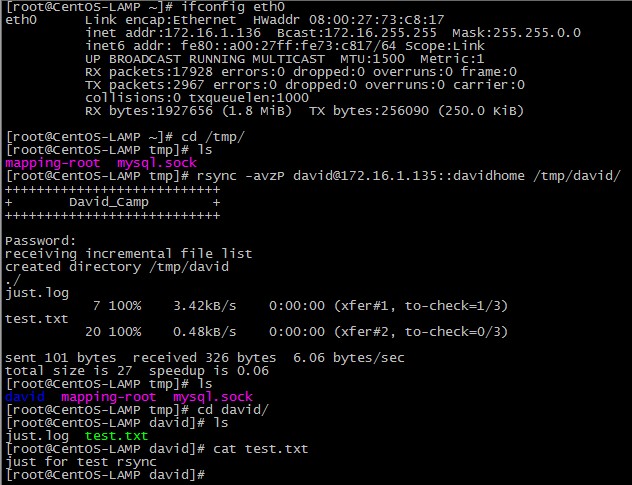
Password: 這里要輸入david的密碼,是服務器端提供的,在前面的例子中,我們用的是 asdf,輸入的密碼并不顯示出來;輸好后就回車;
注: 這個命令的意思就是說,用david 用戶登錄到服務器上,把davidhome數據,同步到本地目錄/tmp/david/上。當然本地的目錄是可以你自己定義的,比如 dave也是可以的;當你在客戶端上,當前操作的目錄下沒有davidhome這個目錄時,系統會自動為你創建一個;當存在davidhome這個目錄中,你要注意它的寫權限。
說明:
-a 參數,相當于-rlptgoD,-r 是遞歸 -l 是鏈接文件,意思是拷貝鏈接文件;-p 表示保持文件原有權限;-t 保持文件原有時間;-g 保持文件原有用戶組;-o 保持文件原有屬主;-D 相當于塊設備文件;
-z 傳輸時壓縮;
-P 傳輸進度;
-v 傳輸時的進度等信息,和-P有點關系,自己試試。可以看文檔;
場景二:
# rsync -avzP --delete david@172.16.1.135::davidhome /tmp/david/
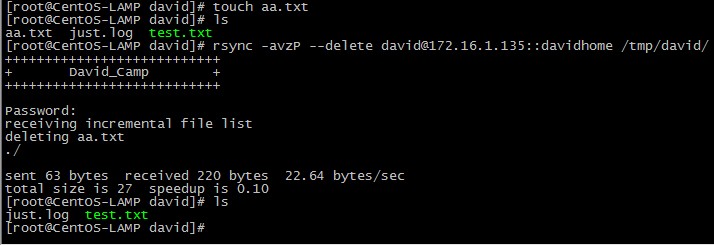
這回我們引入一個 –delete 選項,表示客戶端上的數據要與服務器端完全一致,如果 /tmp/david/目錄中有服務器上不存在的文件,則刪除。最終目的是讓/tmp/david/目錄上的數據完全與服務器上保持一致;用的時候要小心點,最好不要把已經有重要數所據的目錄,當做本地更新目錄,否則會把你的數據全部刪除;
場景三:
# rsync -avzP --delete --password-file=/tmp/rsync.password david@172.16.1.135::davidhome /tmp/david/
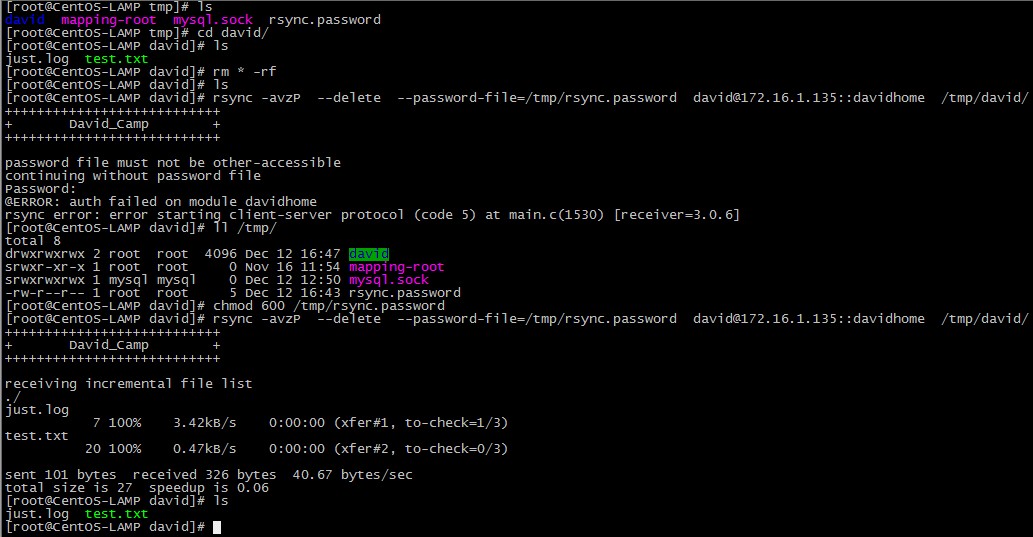
這次我們加了一個選項 –password-file=rsync.password ,這時當我們以david用戶登錄rsync服務器同步數據時,密碼將讀取 /tmp/rsync.password 這個文件。這個文件內容只是david用戶的密碼。我們要如下做;
# touch /tmp/rsync.password
# chmod 600 /tmp/rsync.password
# echo "asdf"> /tmp/rsync.password
# rsync -avzP --delete --password-file=/tmp/rsync.password david@172.16.1.135::davidhome /tmp/david/
注: 這樣就不需要密碼了;其實這是比較重要的,因為服務器通過crond 計劃任務還是有必要的;
到此,關于“如何配置RSync文件備份同步Linux服務器”的學習就結束了,希望能夠解決大家的疑惑。理論與實踐的搭配能更好的幫助大家學習,快去試試吧!若想繼續學習更多相關知識,請繼續關注億速云網站,小編會繼續努力為大家帶來更多實用的文章!
免責聲明:本站發布的內容(圖片、視頻和文字)以原創、轉載和分享為主,文章觀點不代表本網站立場,如果涉及侵權請聯系站長郵箱:is@yisu.com進行舉報,并提供相關證據,一經查實,將立刻刪除涉嫌侵權內容。